win7系统远程桌面怎么修改端口 win7系统远程桌面修改端口方法
2018-07-04 13:15:02
在win7系统当中,远程桌面虽然是一个实用的功能,不过用户的使用量是非常少的,而且远程桌面功能也很容易引起黑客的工具,如果不想被黑客骚扰,那么更改端口是最好的方法,那么win7系统远程桌面怎么修改端口呢?今天为大家分享win7系统远程桌面修改端口的方法。
更改远程桌面端口的方法:
1、点击左下角开始菜单,选择运行,然后我们输入打开注册表编辑器的快捷命令“regedit”;如图所示:
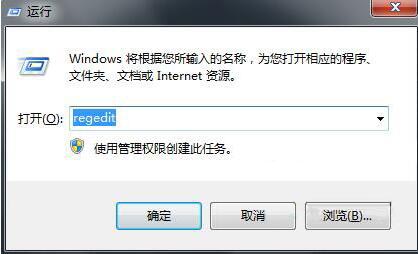
2、打开注册表后,我们展开键项HKEY_LOCAL_MACHINE\SYSTEM\CurrentControlSet\Control\Terminal Server\Wds\rdpwd\Tds\tcp 注意层次非常多,大家别找错了。如图所示:
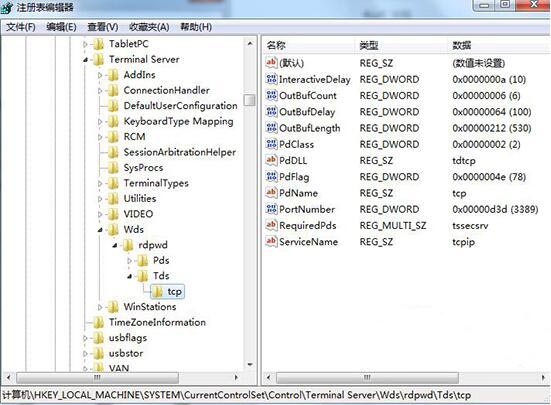
3、选取TCP键项后,然后双击右侧窗口中的,PoPortNumber 项,该项就是记录远程端口号的子键,打开后我们选择十进制,数值d3d就会变成3389,这时我们把它更改为 3396,或者别的数值,最重要的是不要跟别的程序端口冲突;如图所示:
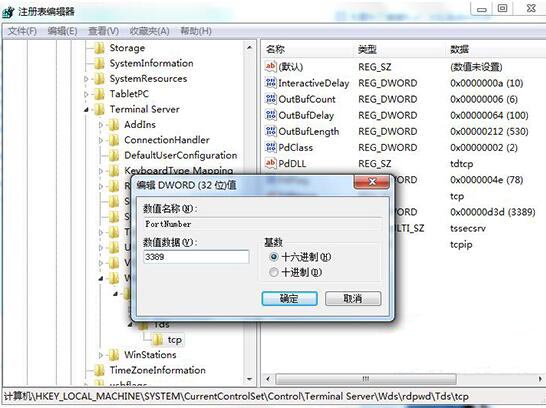
4、我们还需要在注册表里更改一处地方,在键项WDS下面的Winstations\RDP-TCP中右侧窗口中找到PortNumber,依然改成3396就可以了。如图所示:
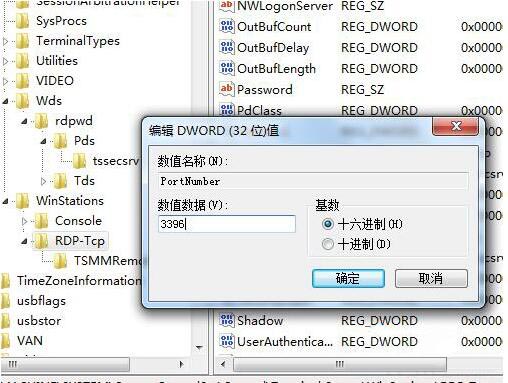
5、全部更改完成后,Win7旗舰版的远程桌面默认端口就改为你更改的端口号了,不过一定要记住哦,下次让别人连接的时候要提供端口号才可以了,更改之后Win7系统也更安全了。
关于win7系统远程桌面修改端口的操作方法就为用户们详细介绍到这边了,如果用户们不知道怎么修改远程桌面端口,可以参考上述方法步骤进行操作哦,希望本篇教程对大家有所帮助,更多精彩教程请关注u启动官方网站。
原文链接:http://www.uqidong.com/help/9915.html
吾空X17武仙笔记本搭载了英特尔酷睿第10代i7处理器以及集成显卡,今天为大家分享吾空X17武仙笔记本...
- [2021-09-29]bios怎么设置网卡启动 bios设置网卡启动操作方法
- [2021-09-29]bios怎么切换显卡 bios切换显卡模式
- [2021-09-28]技嘉Aorus 5笔记本怎么一键安装win10系统
- [2021-09-28]ROG 魔霸4运动版笔记本怎么使用u启动u盘装机一键
- [2021-09-28]磐正IH81MC-Q3主板怎么通过bios设置u盘启动
- [2021-09-27]梅捷SY-A88G-RL主板怎么通过bios设置u盘启动
- [2021-09-26]bios怎么设置cpu超频 bios设置cpu超频操作方法
U盘工具下载推荐
更多>>-
 u启动win10安装工具
[2021-09-22]
u启动win10安装工具
[2021-09-22]
-
 u启动一键装机软件
[2021-09-17]
u启动一键装机软件
[2021-09-17]
-
 u启动一键重装系统软件
[2021-09-17]
u启动一键重装系统软件
[2021-09-17]
-
 什么装机软件干净
[2021-09-16]
什么装机软件干净
[2021-09-16]
 吾空X17武仙笔记本怎么安装win8系
吾空X17武仙笔记本怎么安装win8系
 雷神911 Pro银月笔记本怎么使用u启
雷神911 Pro银月笔记本怎么使用u启
 u启动win 8pe系统维护工具箱_6.3免费
u启动win 8pe系统维护工具箱_6.3免费
 u启动win 7pe系统维护工具箱_6.3免费
u启动win 7pe系统维护工具箱_6.3免费
 bios怎么设置网卡启动 bios设置网卡
bios怎么设置网卡启动 bios设置网卡
 bios怎么切换显卡 bios切换显卡模式
bios怎么切换显卡 bios切换显卡模式
 win10怎么安装视频教学
win10怎么安装视频教学
 u启动u盘启动安装原版win8系统视频
u启动u盘启动安装原版win8系统视频
 win10系统没有兼容性选项怎么办
win10系统没有兼容性选项怎么办
 win10系统提示未安装音频设备怎么
win10系统提示未安装音频设备怎么

 联想win8改win7bios设置方法
联想win8改win7bios设置方法
 技嘉uefi bios如何设置ahci模式
技嘉uefi bios如何设置ahci模式
 惠普电脑uefi不识别u盘怎么办
惠普电脑uefi不识别u盘怎么办
 win8改win7如何设置bios
win8改win7如何设置bios
 bios没有usb启动项如何是好
bios没有usb启动项如何是好
 详析bios设置显存操作过程
详析bios设置显存操作过程
 修改bios让电脑待机不死机
修改bios让电脑待机不死机